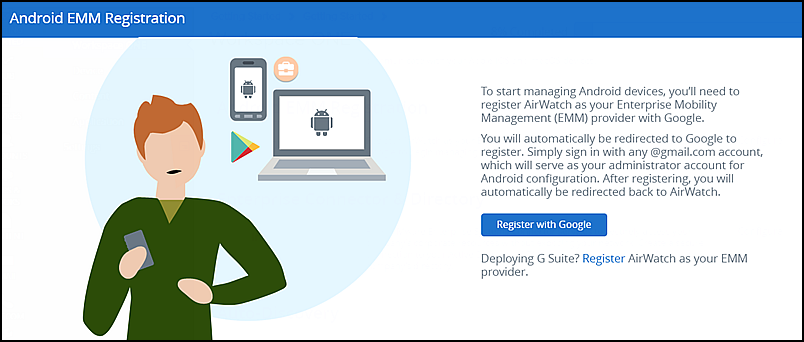Para gerenciar dispositivos Android no Workspace ONE, você deve registrar o Workspace ONE UEM como o provedor Enterprise Mobility Management (EMM) no Google. O assistente explica as etapas para registrar o Workspace ONE UEM como o provedor EMM.
Observação: Se você estiver implantando o G Suite, consulte o guia de Integração do VMware Workspace ONE UEM com o Android for Work na
página inicial de documentação do Workspace ONE UEM para obter os detalhes de configuração.
Pré-requisitos
Uma conta de usuário do Google.
Procedimento
Resultados
Agora você está pronto para inscrever dispositivos Android usando o Android Enterprise.